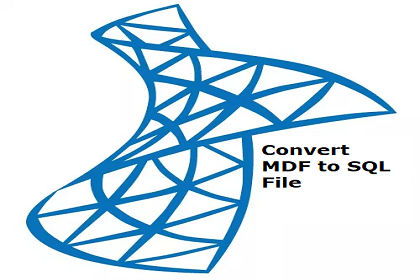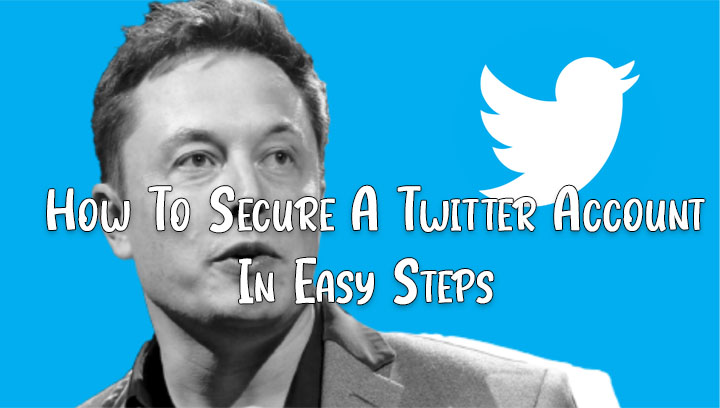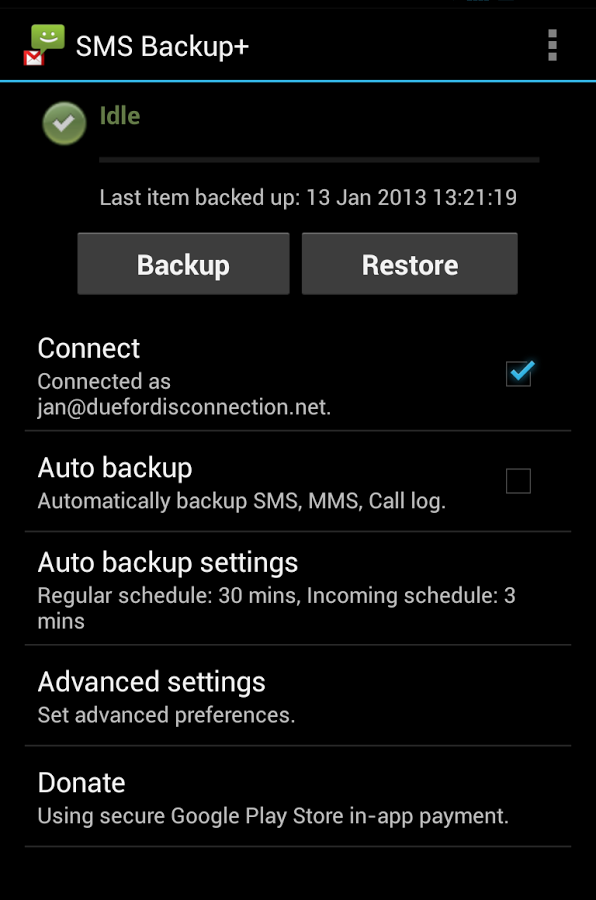Как мгновенно удалить пароль из файла PST
Если вы пользователь, который ищет решение для удалить пароль из файла PST, то эта статья именно для вас. Прочитайте полное руководство, чтобы узнать о различных методах, которые помогут вам с этим запросом.
Несколько пользователей хранят свои конфиденциальные данные в MS Outlook. Microsoft Outlook действует как личный менеджер, который обычно эффективно организует и планирует данные.
Более того, данные, хранящиеся в файле данных, скорее всего, включают электронные письма, контакты, задачи, заметки, календари, расписания и другие элементы.
Кроме того, бывают случаи, когда пользователи хотят зашифровать свои файлы PST. Но что, если пользователь забыл пароль или ему нужно сбросить пароль файла данных? В этом случае пользователи могут легко удалить пароль из файла PST, используя различные методы.
Прежде чем удалить пароль из файла PST, давайте разберемся в причинах этого. В следующем сегменте мы предоставим вам возможные способы удаления пароля из файла PST.
Зачем нам нужно открывать защищенный паролем файл PST?
Теперь мы знаем, что может быть несколько причин, по которым может потребоваться удалить пароль из файла PST. Вот причины этого запроса: –
- Если кто-то забывает пароль своего файла данных Outlook, в этом случае может помочь сброс или удаление пароля.
- Чтобы иметь возможность открывать защищенный паролем файл PST, общий доступ к которому осуществляется через другие платформы.
- Кроме того, если какой-либо пользователь хочет импортировать зашифрованный файл данных в Outlook, ему необходимо ввести пароль.
Как удалить пароль из файла PST? – Возможные способы
Шифруя ваши файлы, пользователи могут предотвратить любой несанкционированный доступ. Но иногда это имеет неприятные последствия, когда пользователи забывают пароль или могут открывать свои файлы PST по разным причинам. Итак, единственный оставшийся вариант — удалить пароль из файла PST. Следовательно, в этом разделе мы предоставим вам различные решения, которые помогут вам расшифровать файл данных Outlook.
Обходной путь 1. Откройте защищенный паролем файл данных Outlook
Этот метод поможет вам удалить пароль из файла PST, и вы сможете легко разблокировать файл PST в Outlook. Итак, чтобы получить пароль из файла данных, вы должны выполнить следующие шаги:
- Сначала откройте Microsoft Outlook на своем компьютере с Windows и выберите вкладку «Файл».
- На следующем шаге нажмите кнопку «Настройки учетной записи» и выберите параметр «Настройки учетной записи».
- После этого щелкните значок «Файл данных», чтобы расшифровать нужный файл.
- Затем нажмите на вкладку «Файл данных» и нажмите «Настройки».
- Теперь нажмите на опцию «Изменить пароль», чтобы сбросить пароль.
- В следующем диалоговом поле вам нужно добавить свой старый пароль и оставить два других поля пустыми.
- В конце нажмите кнопку OK, чтобы удалить пароль из файла PST.
Также читайте:- Как сломать пароль к файлу Outlook PST?
Почему не стоит использовать ручные методы?
Используя вышеупомянутую технику, вы можете легко избавиться от пароля. Но вам нужно быть осторожным, потому что у этого метода есть некоторые недостатки, которые могут повлиять на файлы.
- Весь метод требует много времени и сил.
- Это требует от вас технических знаний для выполнения всей задачи.
- Если по какой-то причине вы не можете вспомнить свой старый пароль, вы не можете использовать эту технику.
Обходной путь 2. Автоматическое решение для удаления пароля из файла PST
После рассмотрения вышеупомянутых недостатков можно с уверенностью выбрать безопасное решение. Также ручной метод сработает только в том случае, если вы помните свой старый пароль, иначе смысла нет. Вот почему мы придумали решение, которое позволит вам удалить пароль из файла PST, а также сбросить пароль в соответствии с вашими требованиями. PST Password Remover будет лучшим решением для восстановления старых и сброса паролей. Однако это приложение совместимо со всеми версиями операционной системы Windows.
Как удалить пароль из файла PST – Учебное пособие
Выполните следующие шаги, перечисленные ниже, чтобы удалить пароль из файла данных:
1. На первом этапе загрузите и запустите эту утилиту на своем компьютере с Windows.
2. Затем выберите опцию «Добавить файл или папку(и)», чтобы просмотреть файлы в системе. После добавления файлов нажмите кнопку ОК.

3. После этого вы можете просмотреть статус добавленных файлов PST.

4. В конце нажмите «Удалить пароль», чтобы удалить пароль из файла PST.

Последние слова
Как мы уже обсуждали в этой статье, существует множество причин, по которым может потребоваться удалить пароль из файла PST. Для этого мы упомянули различные способы успешного удаления или восстановления старых паролей. Но после рассмотрения недостатков бесплатного метода рекомендуется использовать профессиональное решение, которое мы описали в этой следующей статье.